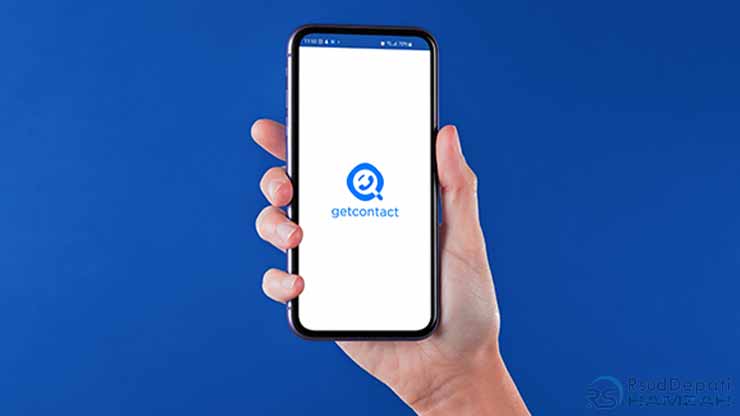Cara Mengganti Nomor di GetContact – Hadirnya aplikasi GetContact membantu pengguna tahu nama kontak Anda yang tersimpan di HP orang lain. Selain itu bisa untuk blokir nomor tidak diinginkan dan mengetahui nomor tidak dikenal.
Hanya saja bagi Anda yang ingin menikmati layanan tersebut, perlu berlangganan ke GetContact Premium terlebih dahulu. Untuk berlangganan Anda akan dikenai biaya atau membayar Rp 29.000 per bulan dan Rp 235.000 per tahun.
Jikapun Anda sudah berlangganan dan tidak ingin meneruskan langganan premium karena terlalu mahal atau sudah tidak ingin menggunakannya kembali. Maka bisa berhenti berlangganan atau membatalkan GetContact premium dengan mudah.
Jika pun ingin yang gratis, maka itu akan didapatkan oleh pengguna baru di mana baru membuat akun. Nantinya akan ada fitur gratis selama 30 hari pertama, di hari berikutnya untuk bisa nikmati fitur tersebut Anda harus berlangganan.
Membahas GetContact itu sendiri, pada kesempatan kali ini kami akan sampaikan pembahasan mengenai cara mengganti atau mengubah nomor di GetContact. Mungkin cara ini dilakukan ketika nomor terdaftar hilang / sudah tidak digunakan lagi.
Alasan Ganti Nomor di GetContact
Namun sebelum tahu cara ganti nomor terdaftar dengan nomor baru, perlu diketahui beberapa alasan pengguna aplikasi GetContact melakukan perubahan ke nomor baru. Secara umum, alasannya karena:
- Nomor terdaftar di GetContact sudah tidak aktif.
- Nomor terdaftar di GetContact sudah tidak digunakan.
- Nomor terdaftar di GetContact hilang.
- Nomor terdaftar di GetContact bukan nomor pribadi.
Cara Mengganti Nomor di GetContact
Dengan mencari cara mengganti nomor di GetContact maupun menghapus nomor di Get Contact dan mengganti dengan nomor baru. Maka dengan berada di artikel ini jadi pilihan yang tepat, karena kami akan sampaikan bagaimana cara gantinya.
Jika Anda penasaran dan ingin mengetahui bagaimana cara mengganti atau melakukan ubah nomor di GetContact. Maka silakan untuk simak dan ikuti terus pembahasan di bawah ini sampai akhir.
1. Buka Aplikasi GetContact
Langkah awal silakan buka dan jalankan aplikasi GetContact di HP.

2. Klik Menu Lainnya
Setelah itu pilih dan klik saja menu “Lainnya” di pojok kanan bawah.

3. Pilih Pengaturan
Dengan begitu muncul beberapa opsi, klik dibagian “Pengaturan”.

4. Pilih Pengaturan Akun
Akan ada beberapa opsi baru, pilih yang “Pengaturan Akun”.

5. Klik Kelola Akun
Kemudian layar akan tampil seperti gambar di bawah ini, silakan klik “Kelola Akun”.

6. Klik Bekukan
Untuk ganti nomor HP terdaftar di GetContact, Anda harus bekukan dahulu akunnya. Silakan klik “Bekukan”.

7. Pilih Saya Memiliki Nomor Telepon Baru
Kemudian pilih alasan membekukan nomor terdaftar di GetContact, silakan pilih yang “Saya memiliki nomor telepon baru”.

8. Muncul Pop Up
Otomatis akan muncul pop up seperti pada gambar di bawah ini, silakan klik “OK”.

9. Verifikasi Akun
Selanjutnya Anda diminta melakukan verifikasi akun baru, silakan masukkan nama dan email. Jika sudah klik “Lanjutkan”.

10. Klik Kirim Email dan Konfirmasi
Dengan begitu layar akan tampil seperti gambar di bawah. Silakan klik “kirim email dan konfirmasi”, namun jika sudah konfirmasi tinggal klik saja dibagian “Lewati”.

11. Klik Verifikasi Melalui Nomor Telepon
Berikutnya layar akan muncul seperti gambar berikut, di langkah ini silakan klik saja di bagian “Verifikasi melalui nomor telepon”.

12. Masukkan Nomor Baru
Jika sudah masukkan nomor baru. Jika sudah klik saja “Lanjutkan”.

13. Ganti Nomor di GetContact Berhasil
Dengan begitu maka proses mengganti nomor terdaftar di GetContact dengan nomor baru sudah berhasil.

Saat berhasil mengganti nomor terdaftar di GetContact dengan nomor baru, maka Anda tinggal melakukan pengecekan atau mengetahui apakah benar nomor sudah berganti. Di mana untuk ceknya bisa ikuti langkah berikut:
- Buka aplikasi GetContact.
- Klik menu “Lainnya”.
- Pilih “Pengaturan” > “Pengaturan Akun”.
- Muncul nomor HP / telepon terdaftar di GetContact.
Jika sudah berganti dengan nomor baru, itu tandanya Anda sudah berhasil melakukan pergantian nomor telepon terdaftar di GetContact.
Apakah Bisa Ganti Nomor GetContact Tanpa Opsi Bekukan Akun?
Terkait hal itu, hingga kini masih belum ada cara mengganti atau mengubah dengan cara ini. Di mana pengguna aplikasi GetContact yang ingin melakukan ganti nomor terdaftar dengan nomor baru harus melakukan bekukan akun terlebih dahulu.
Kesimpulan
Melihat pembahasan di atas, proses mengganti nomor di GetContact terlebih dahulu para pengguna harus melakukan pembekuan akun terlebih dahulu. Jika sudah melakukannya maka selanjutnya sudah bisa memasukkan nomor HP / telepon baru.
Seperti itu saja pembahasan terkait cara mudah mengganti nomor terdaftar di GetContact dengan nomor baru yang dapat rsuddepatihamzah.com sampaikan. Semoga dengan adanya cara mengganti nomor baru di aplikasi GetContact di atas bisa bermanfaat dan membantu untuk yang membutuhkan.
Sumber Gambar : youtube.com, bisnisbanten.com